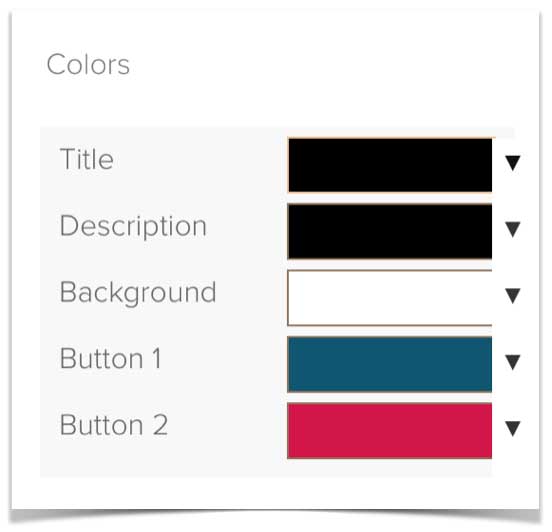Widget-ul izi.TRAVEL
Una dintre modalitățile de promovare a unui ghid audio este de a plasa widget-ul izi.TRAVEL pe site-ul dvs. Widget-ul poate conține informații atât despre ghidul audio ca întreg (muzeu sau tur), cât și despre o anumită povestire (o expoziție dintr-un muzeu sau un punct de interes). Pentru a-l plasa pe website-ul dvs., trebuie să urmați acești trei pași simpli:
- Găsiți ghidul audio publicat pe izi.TRAVEL.
- Configurați aspectul widget-ului (font, schemă de culori etc.).
- Adăugați codul widget-ului pe website-ul dvs.
Nu vom detalia modul de implementare al widget-ului pe website-ul dvs., întrucât dezvoltatorul dvs. web se va descurca mai bine. În cele ce urmează, vă vom spune cum să setați și să primiți codul de widget pentru a-l plasa pe site.
Deschideți pagina widget a izi.TRAVEL și faceți clic pe „Creare widget povestire”.

Găsiți ghidul audio publicat pe izi.TRAVEL. Această operațiune poate fi efectuată în mai multe feluri:
- introduceți denumirea ghidului în câmpul Denumire tur;
- introduceți denumirea orașului pentru care a fost realizat ghidul audio în câmpul Oraș și selectați ghidul audio dorit din lista furnizată;
- copiați URL-ul ghidului audio de pe pagina sa web pe site-ul izi.TRAVEL.
În funcție de ce anume doriți să plasați în widget, bifați opțiunea corespunzătoare:
- „Tur” – plasați întregul ghid audio;
- „Povestire” – plasați o povestire selectată din ghidul audio. Dacă alegeți această valoare, va trebui să selectați o anumită povestire din lista disponibilă cu povestirile cuprinse în ghidul audio.

Selectați fie ghidul audio, fie povestirea. Pagina va afișa modul cum va arăta widget-ul conform setărilor implicite și codul pentru plasarea widget-ului pe site. Dacă parametrii privind aspectul sunt pe gustul dvs., puteți folosi codul furnizat.
 |
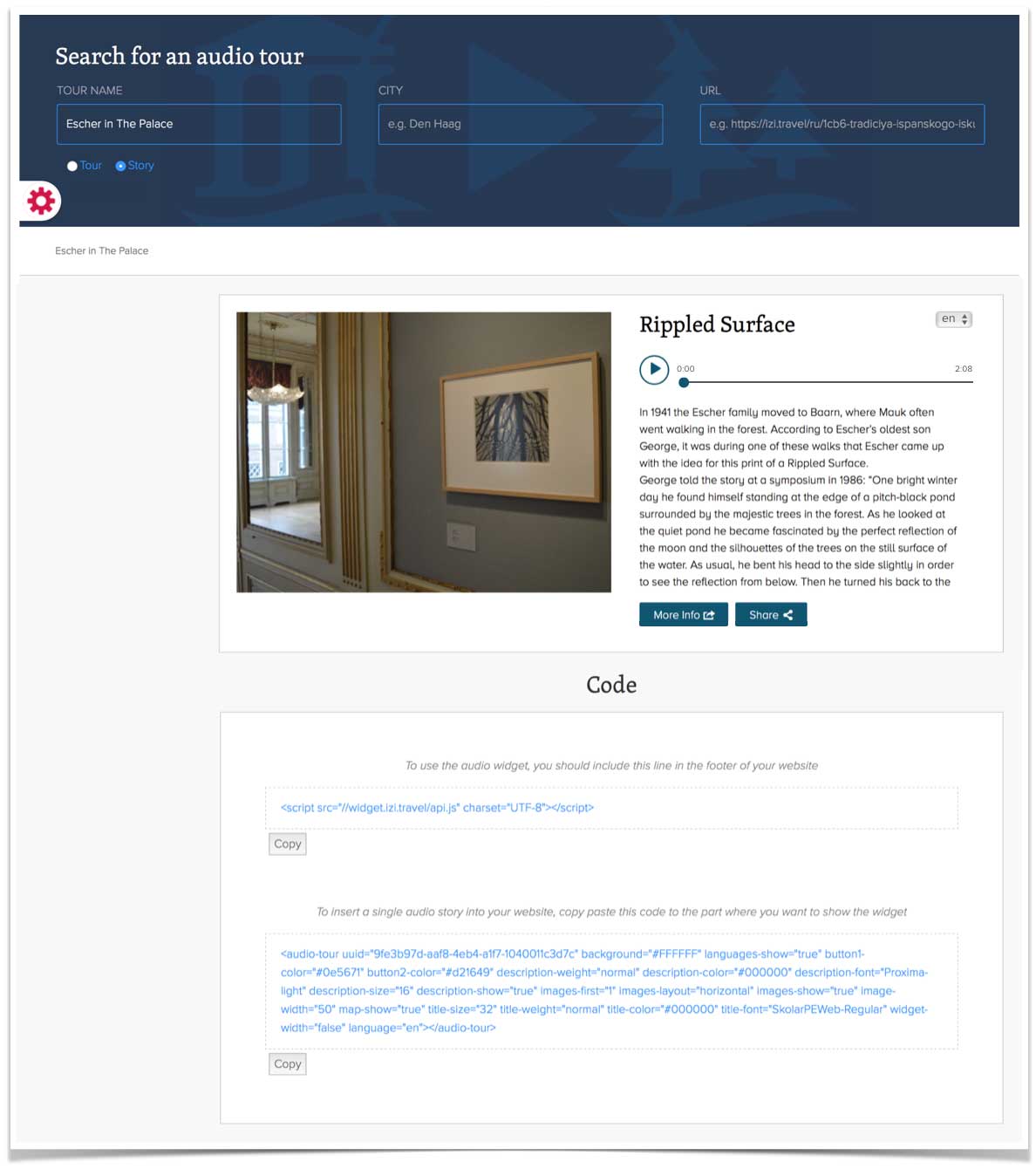 |
Puteți modifica unii dintre parametrii widget-ului, astfel încât acesta să se potrivească din punct de vedere estetic pe site-ul dvs. Pentru a face asta, folosiți configuratorul:
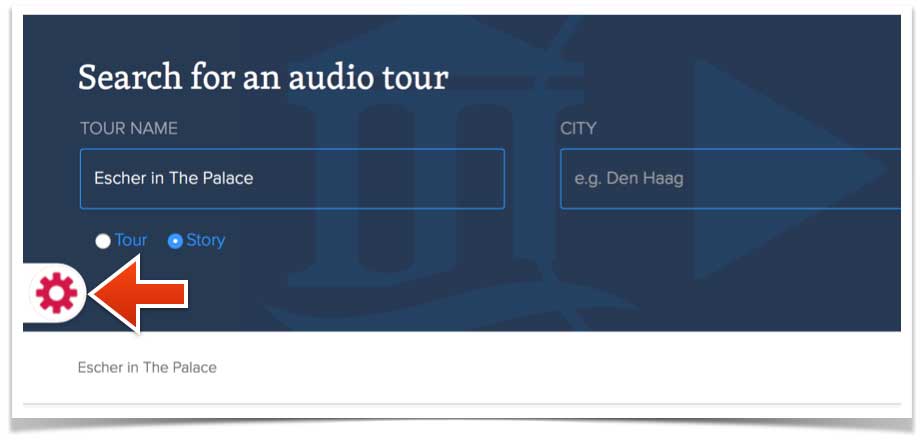
Cu ajutorul configuratorului, veți putea:
- Configura imaginile.
- Configura textul.
- Configura orientarea widget-ului.
- Configura fonturile.
- Configura culorile elementelor.
- Afișa codul rezultatului.
- Restabili toate setările implicite (reseta toate setările existente).

Configurarea imaginilor
În această secțiune, puteți renunța la afișarea imaginii ghidului audio în widget. Pentru a face aceasta, debifați „Afișare”. Opțiunea este bifată ca valoare implicită.
De asemenea, în cazul în care obiectul include mai multe imagini, puteți alege o anumită imagine pe care doriți să o afișați în widget. Pentru a face aceasta, în câmpul „Prima imagine”, indicați imaginea care să fie afișată prima în widget. Setarea implicită este „1”.

Configurarea textelor
În această secțiune, puteți stabili dacă descrierea textuală a obiectului va fi sau nu afișată, bifând sau debifând „Afișare” din parametrul „Descriere”.
De asemenea, în cazul în care obiectul conține mai multe limbi, puteți seta o listă de limbi care să fie afișate, respectiv puteți alege limba implicită.

Configurarea opțiunilor de aspect ale widget-ului
În această secțiune, puteți seta aspectul widget-ului (portret sau peisaj), precum și lățimea sa în pixeli.

Configurarea fonturilor
În această secțiune, puteți seta tipul, mărimea și stilul (normal, aldin) fonturilor pentru titlul și descrierea povestirii.

Ajustarea setărilor de culoare ale widget-ului
De aici, puteți ajusta culorile, individual pentru titlu și pentru descriere, respectiv puteți seta culoarea de fundal și cea a butonului.